Googleスプレッドシートで電話番号や商品コード、郵便番号などを入力するとき、「あれ?先頭のゼロが消えちゃう…」と困ったことはありませんか?
これは、スプレッドシートが入力された値を「計算に使うための数字」だと自動で判断してしまうためです。 でも安心してください!今回は、この問題を解決して、数字を思い通りに文字列として表示する3つの簡単な方法をご紹介します。
例えばセルに00001と入力し表示させたい場合ひゅう力すると1の表示になってしまう・・・
そんな悩みを解決!
なんもせずにセルに00001と入力すると・・・
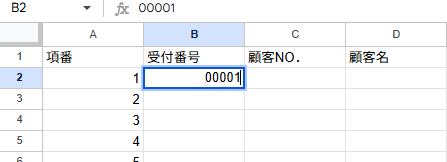
1の表示になってしまい0000が消えてしまいました!!
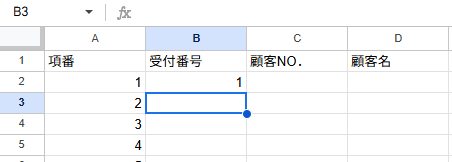
方法1:数字の前に「’」(アポストロフィ)をつける
最も手軽で、今すぐ使える方法です。 セルに数字を入力する際、数字の直前に半角の**アポストロフィ(’)**をつけます。
入力例:
'09012345678こうすることで、スプレッドシートはそのセルを「文字列」だと認識し、先頭のゼロが消えることなく表示されます。
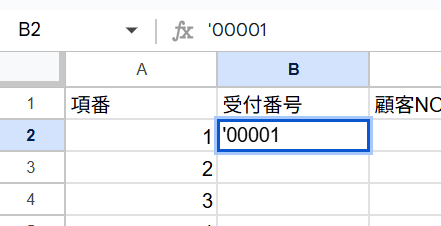
表示自体には「’」(アポストロフィ)は見えていませんが入力されており、問題なく0の表示も出ました。
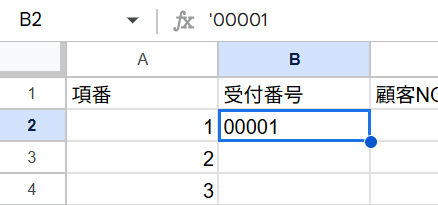
こんなミスも・・・
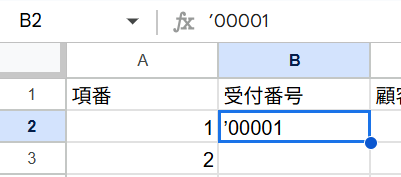
あれ?「’」(アポストロフィ)が見えている!?
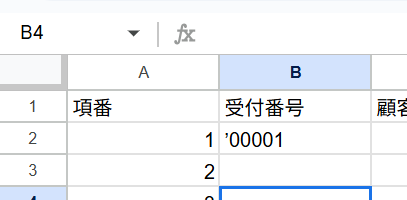
これは「’」(アポストロフィ)を全角で入力したしまっ為です。半角入力にしましょう。
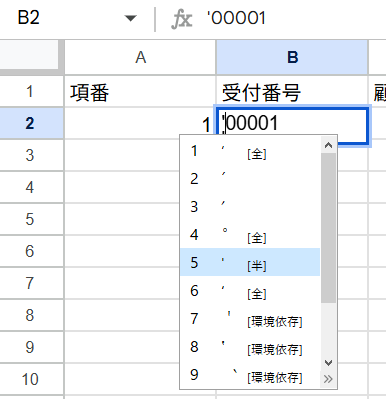
方法2:セルの表示形式を「プレーンテキスト」にする
あらかじめ複数のセルに設定しておきたい場合や、大量のデータを扱う場合に便利な方法です。
- 対象のセル、または複数のセルを選択します。
- メニューバーの**「表示形式」**をクリックします。
- **「数字」のリストから「書式テキストなし」**を選択します。
これで、選択したすべてのセルが文字列として扱われるようになります。この設定をしてから数字を入力すれば、自動的に先頭のゼロも消えずに表示されます。
今回はB列を選び表示形式→数字→書式テキストなしを選択
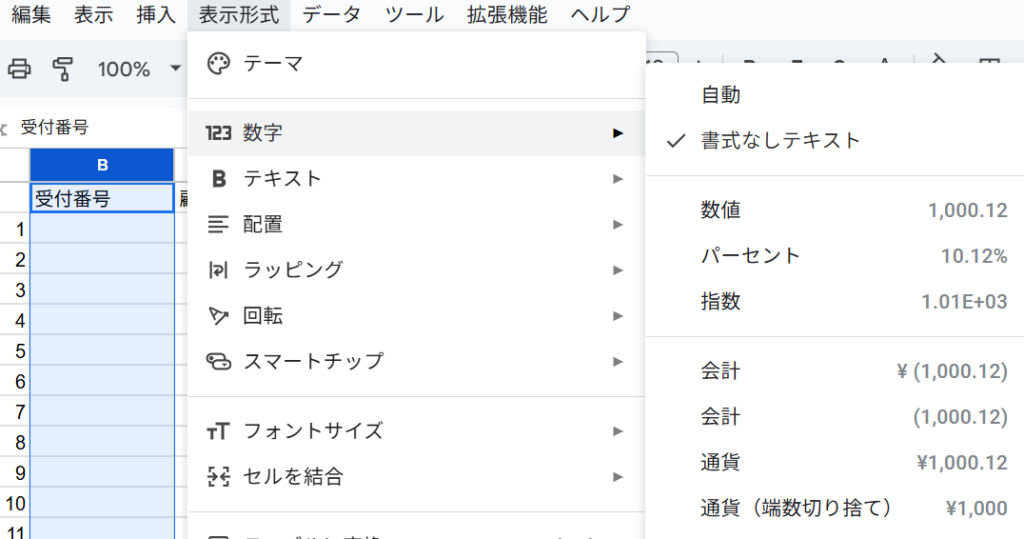
いちいち「’」(アポストロフィ)を付けなくても0000が消えなくなりました。
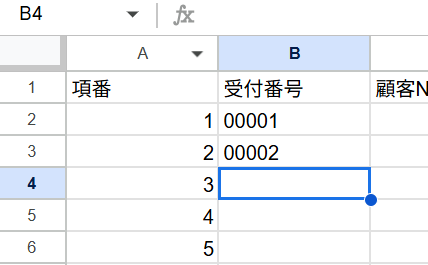
方法3:関数を使って別のセルに文字列として表示する
すでに入力済みの数字のデータを、別の場所に文字列として表示し直したい場合は、TEXT関数や**TO_TEXT関数**が便利です。
TEXT関数 書式を指定して変換したいときに使います。=TEXT(値, "書式")例: もしA1セルに「123」という数字が入っている場合、B1セルに=TEXT(A1, "00000")と入力すると、00123という文字列が表示されます。郵便番号などの桁数が決まっている場合に特に役立ちます。TO_TEXT関数 単純に数値を文字列に変換したいときに使います。=TO_TEXT(値)例: A1セルに「12345」と入っている場合、=TO_TEXT(A1)と入力すると、そのまま12345という文字列が返されます。
B1セルに=TEXT(A1, "00000")と入力すると・・・
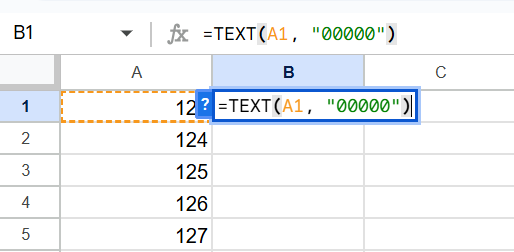
00123と表示されました。また、B2以降に同じ関数を入力するか✔と✖が表示されます。
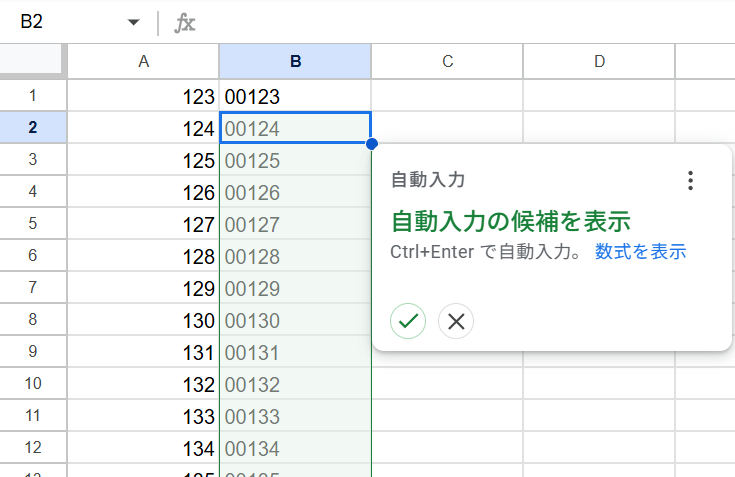
✔を選ぶとB2以降同じ式が入り数値が表示されます。
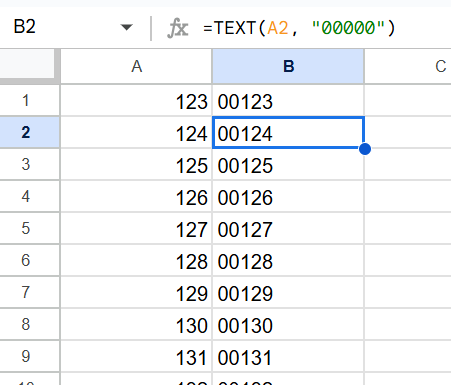
✖を選ぶとB1しか表示されません。
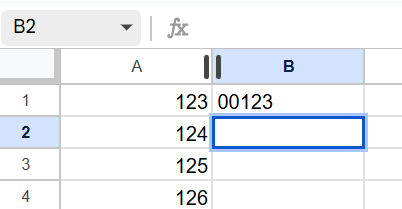
A1の列にB列の表示を入れたいのでB列の必要な分を選択し
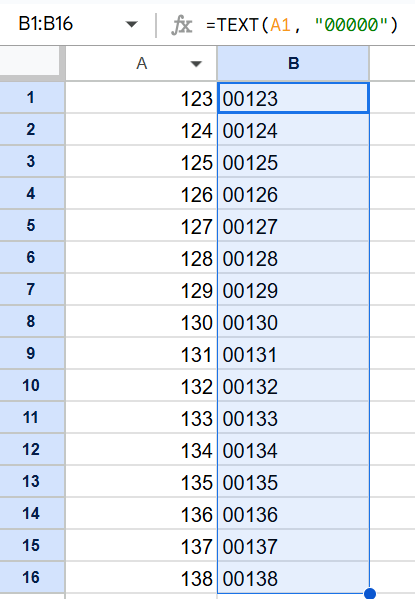
右クリックでコピーし
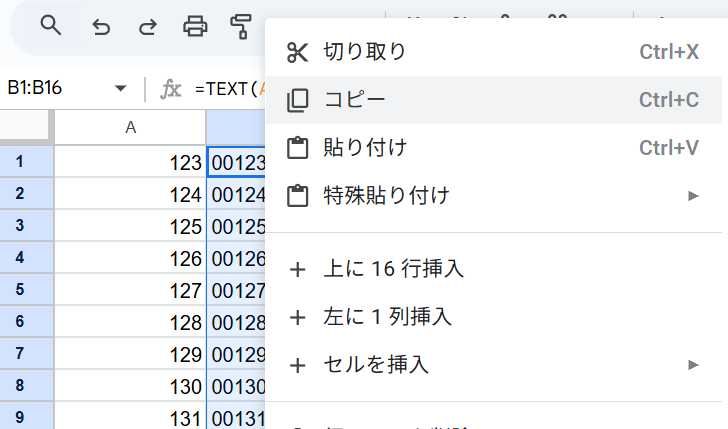
特殊貼り付け→値のみ貼り付けを選んで下さい。
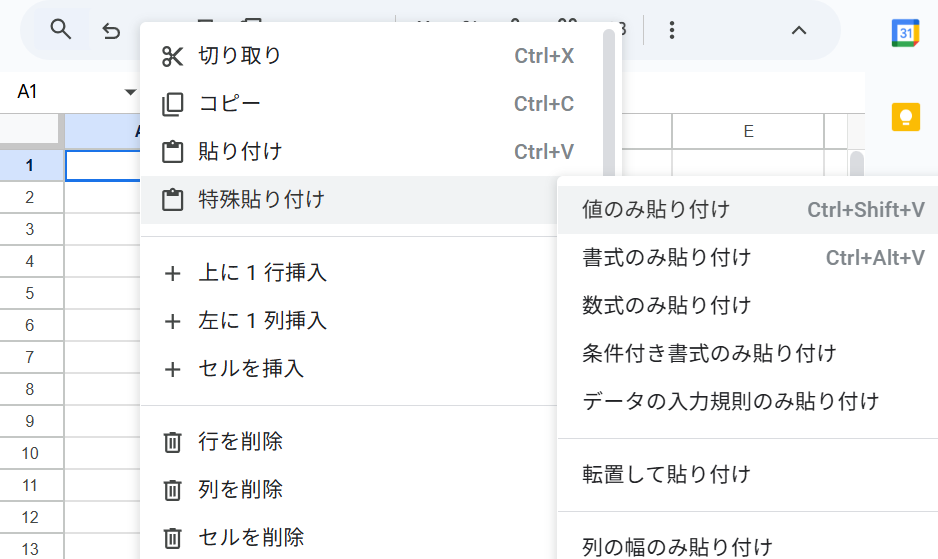
計算式が入らずB列の選択した数値が、そのままA列へコピーされました。

※注意!特殊貼り付けではなく”貼り付け”を行うとエラーになります。
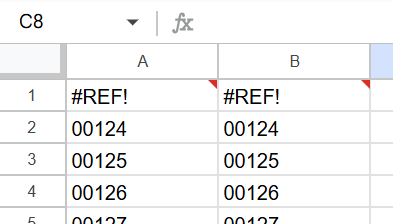
これはA1とB1それぞれに計算式が入って参照する数字が無くなってしまうためです。関数の計算式で出た値は必ず”特殊貼り付け”→”値のみ貼り付け”で貼り付けるようにしましょう。
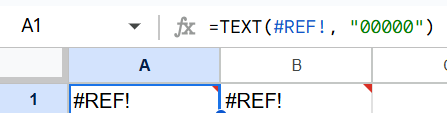
いかがでしたか?これらの方法を使えば、もうスプレッドシートで数字が勝手に変換されてしまう心配はありません。ぜひ、あなたのデータ入力作業に合わせて、最適な方法を選んでみてくださいね。
文字の性質についてはこちらの記事へ

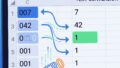

コメント